Guía detallada para instalar Office / Project / Visio / Outlook 2019
- Tras descargar el archivo .iso de Office 2019, localízalo y realiza un doble clic sobre él. Se mostrará una ventana, selecciona Abrir.
- A continuación, se desplegará otra ventana; realiza un doble clic sobre el ícono Setup.
- Aguarda unos minutos hasta que la instalación del producto concluya.
- Para finalizar, presiona Cerrar y ya habrás instalado Office 2019 en tu equipo.
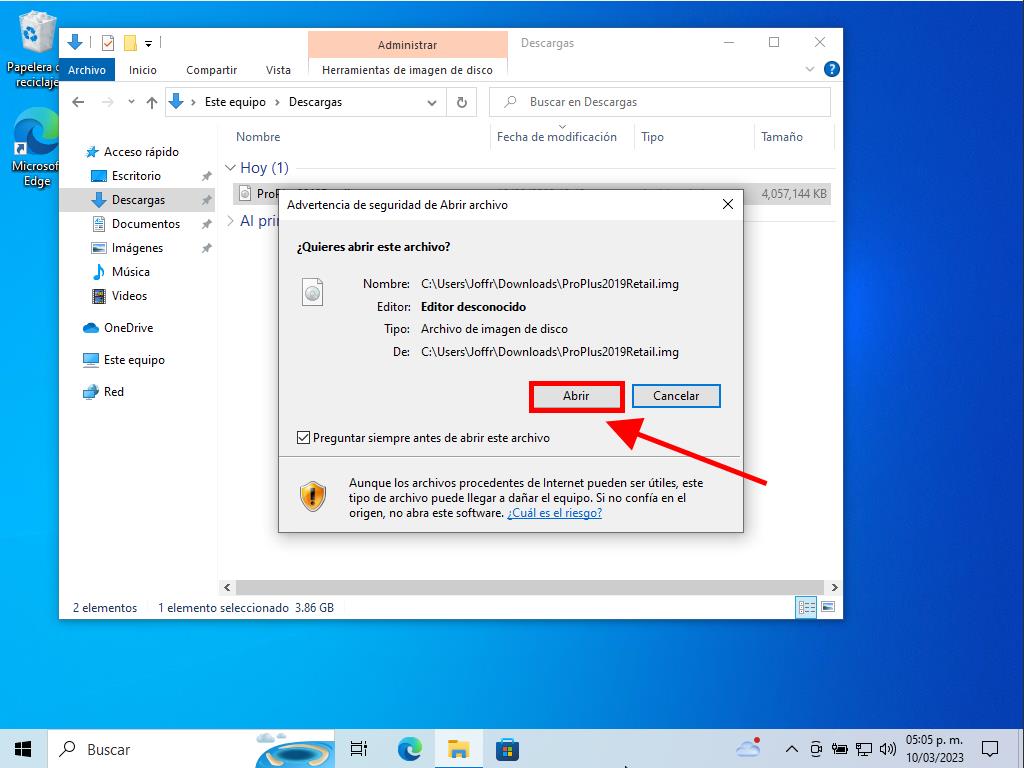
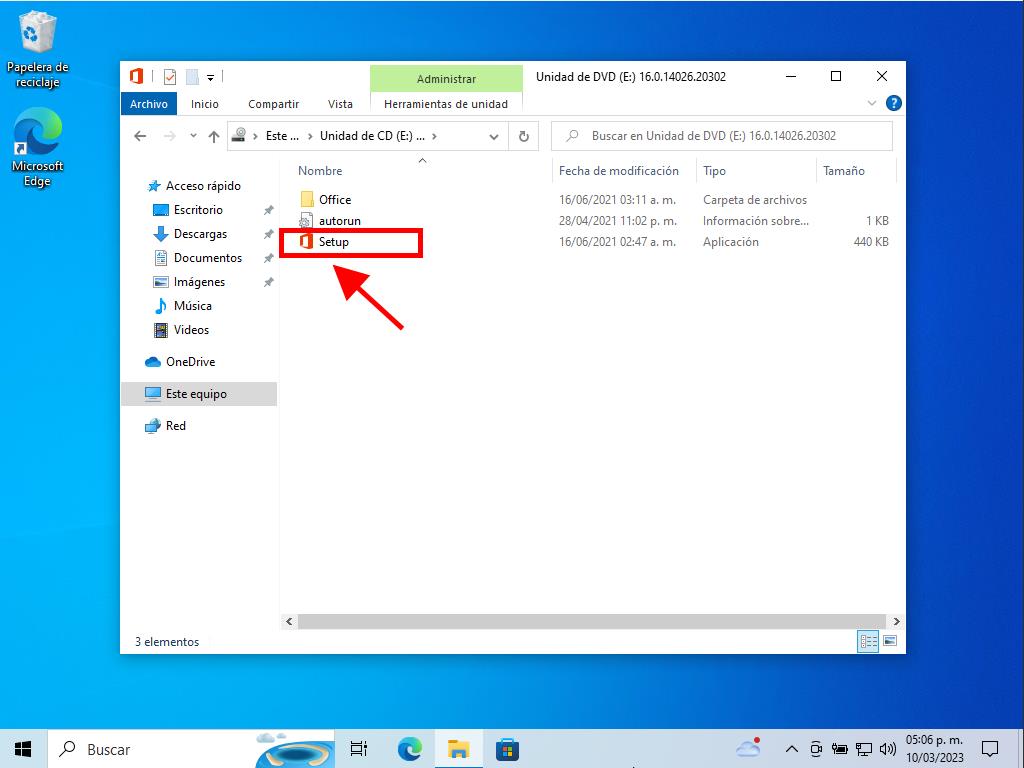
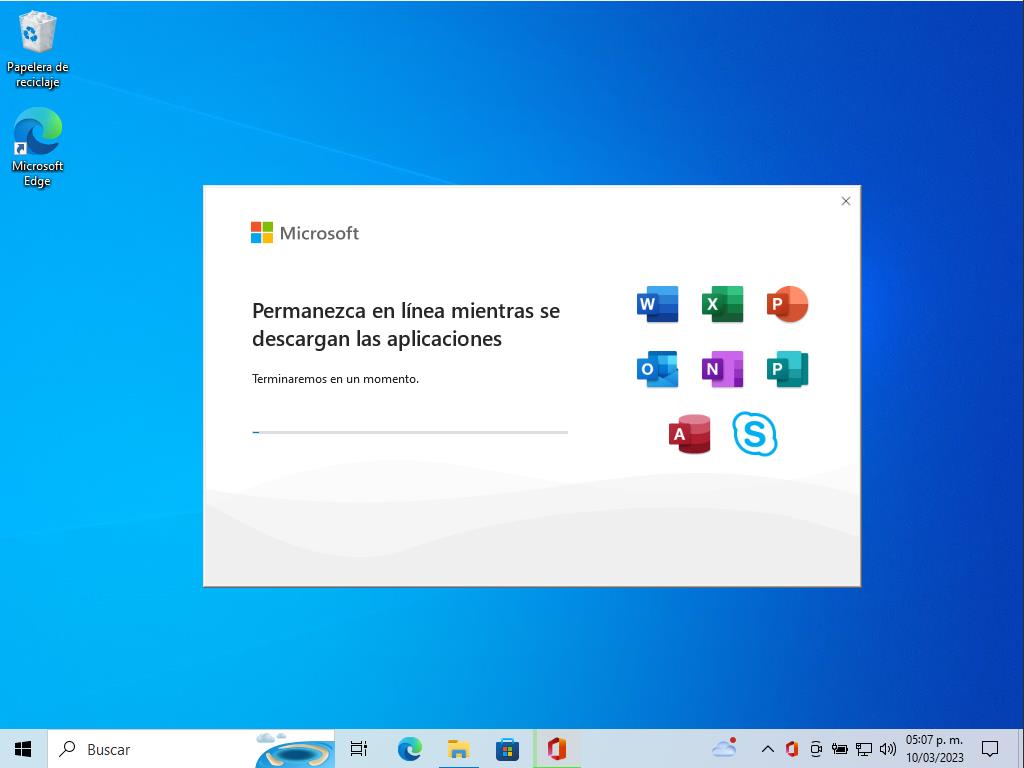
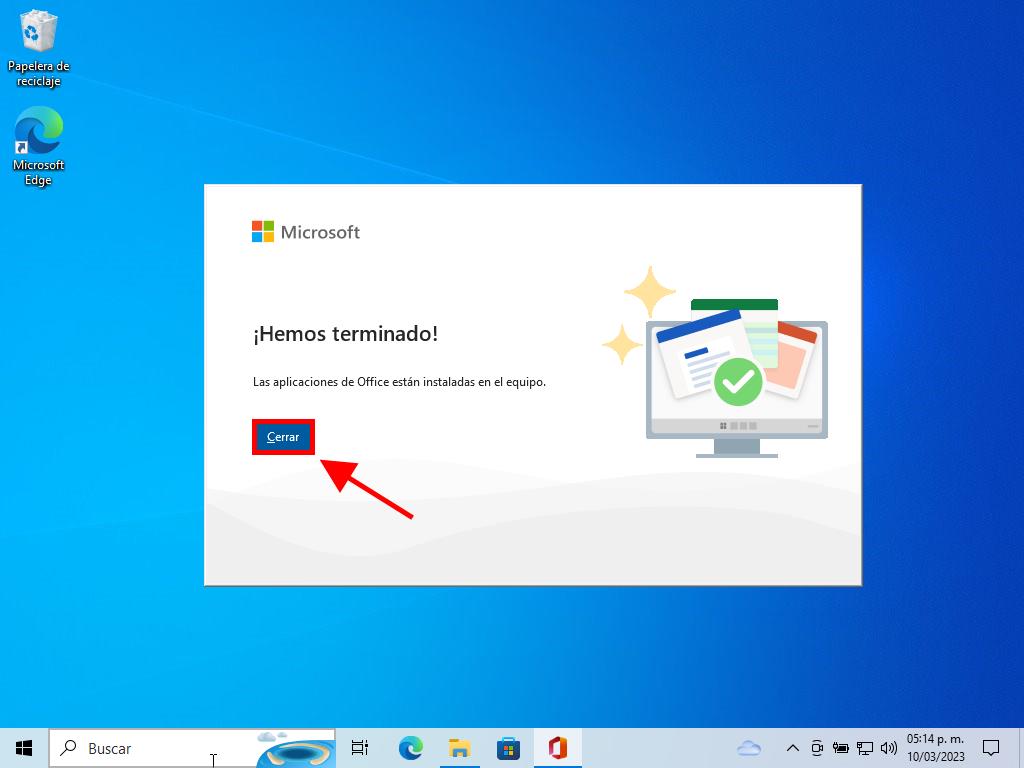
Proceso para instalar y activar Office 2019 Hogar y Estudiantes:
- Accede a la página de Microsoft aquí. Selecciona Iniciar sesión.
- Ingresa con tu cuenta Microsoft (Hotmail, Outlook o Live). Si no tienes una, puedes crear una en este momento.
- Introduce la clave de producto.
- El sistema verificará la licencia automáticamente y te solicitará seleccionar tu región. Elige la adecuada y pulsa Siguiente.
- Verás el nombre del producto y la clave vinculada a tu correo. Haz clic en Descargar.
- Comenzará la descarga y la instalación automáticamente. Una vez completada, podrás disfrutar de tu producto.
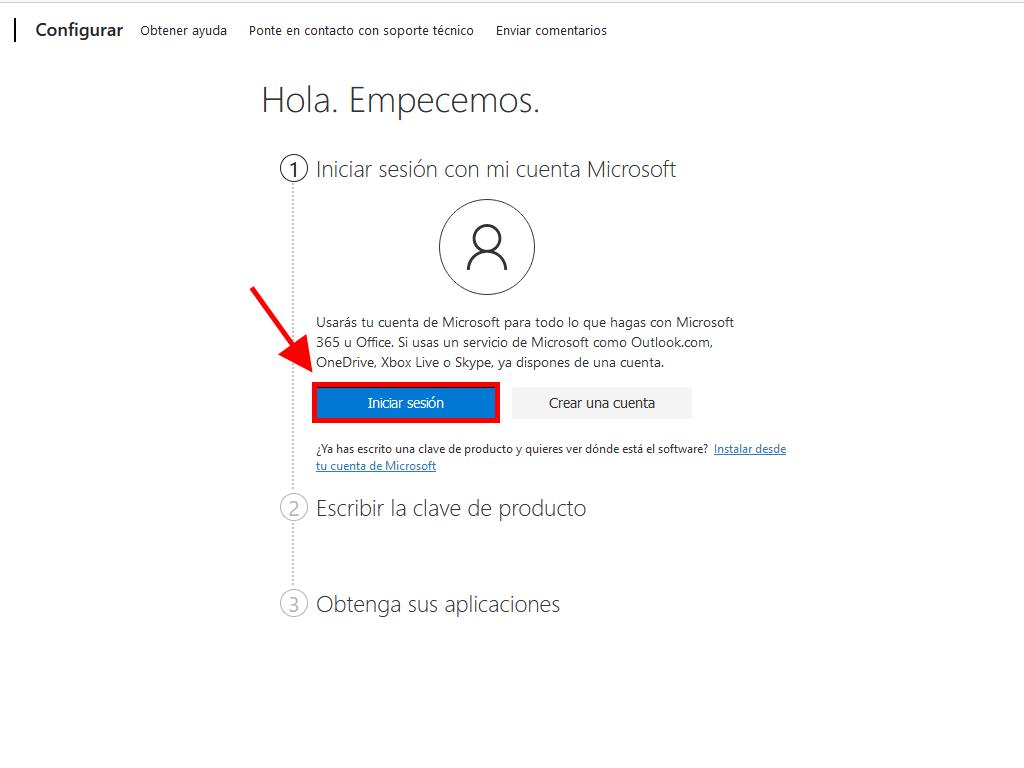
Importante: Recuerda guardar los detalles de tu cuenta, ya que los necesitarás para futuras reinstalaciones.
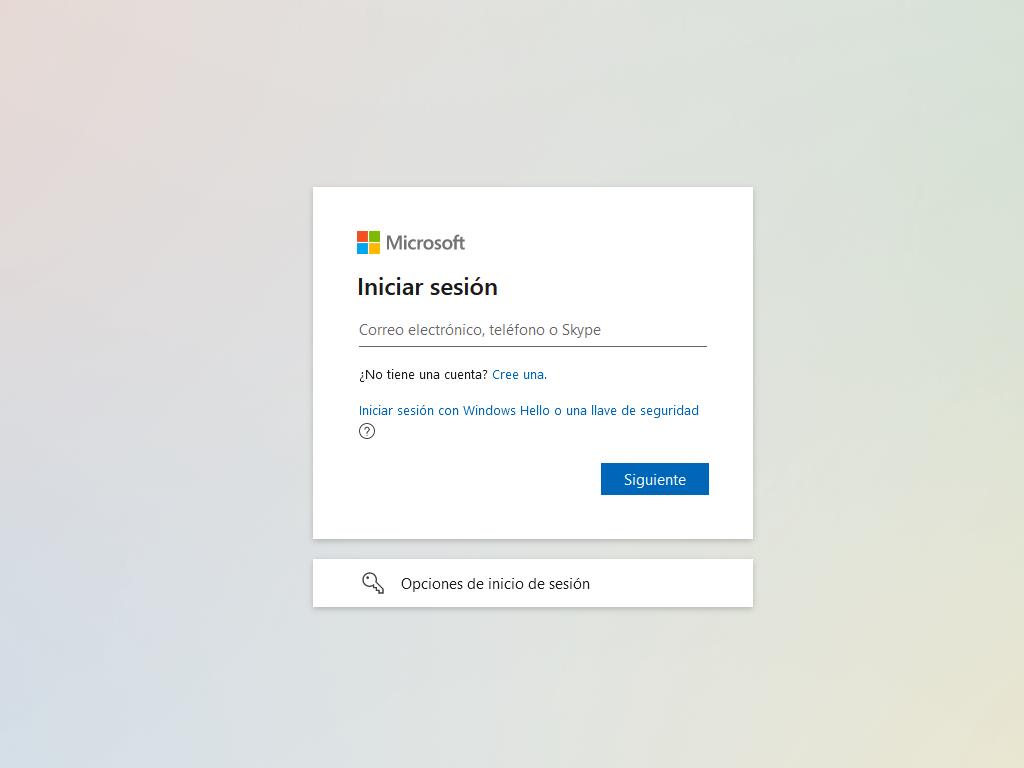
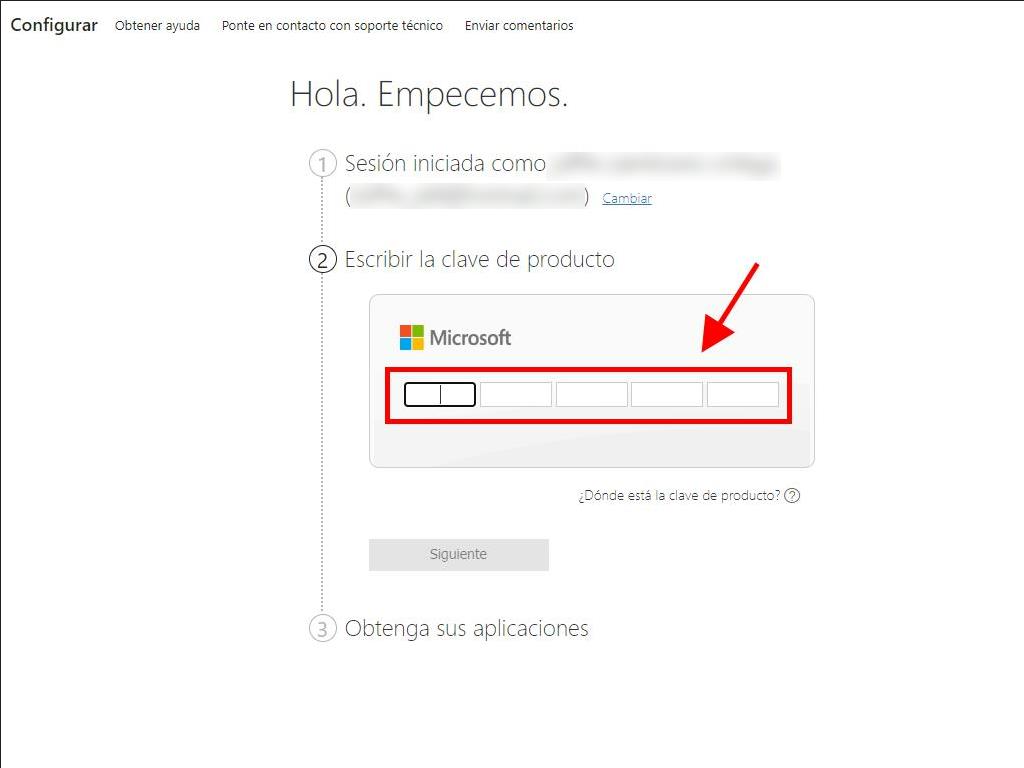
 Iniciar sesión / Registrarse
Iniciar sesión / Registrarse Pedidos
Pedidos Claves de producto
Claves de producto Descargas
Descargas

 Ir a United States of America - English (USD)
Ir a United States of America - English (USD)